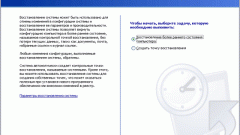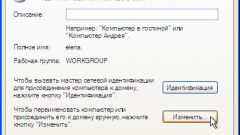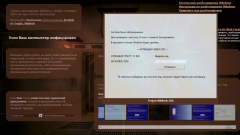Инструкция
1
2
В появившемся после нажатия одной из этих клавиш экране выберите пункт «Устранение неполадок компьютера» и нажмите клавишу Enter.
3
Выберите язык и введите имя пользователя и пароль, которые обычно использовались при входе в систему, в следующих двух окнах.
4
Следующее окно предложит выбрать параметры восстановления системы. В данном случае следует выбрать Toshiba HDD Recovery, что предполагает полное восстановление ОС Windows до ее первоначального состояния.
5
Появится предупреждение о том, что основной раздел диска (на котором изначально была установлена операционная система) будет приведен к изначальному состоянию, все данные с него будут удалены. Чтобы защитить свои данные от потери, необходимо периодически переносить их в другое место, это может быть другой раздел диска или внешние носители.
6
Следующее окно выведет сводную информацию о предстоящем восстановлении. Перейдите в следующее окно, нажав кнопку «Далее», появится последнее предупреждение программы о запускаемом процессе и его необратимости. Также программа предупредит о том, что прерывать этот процесс без последствий нельзя, поэтому лучше подключить кабель питания к ноутбуку.
7
После разрешения запустить процесс восстановления системы, в новом окне отобразится процесс отката к заводским настройкам, процесс установки программного обеспечения и драйверов.
8
После этого останется только настроить операционную систему под себя: выбрать страну, раскладку клавиатуры, имя пользователя и пароль, часовой пояс. Кроме того, можно зарегистрировать свой ноутбук через интернет для продления гарантии.